ルートなしでAndroid上のアプリを非表示にする3つの方法
その他 / / November 28, 2021
ルートなしでAndroid上のアプリを非表示にする: アプリロックは、ユーザーがアプリやその他の個人データにアクセスするのを防ぐのに最適ですが、アプリを完全に非表示にする必要性を感じたことはありますか? 保護者や友人にスマートフォンで見つけてほしくないアプリがある場合に発生する可能性があります。 最近のスマートフォンの中には、アプリの非表示機能が組み込まれているものもありますが、スマートフォンにその機能が組み込まれていない場合は、同じ目的でサードパーティのアプリを使用できます。 この記事を読んで、スマートフォンをルート化せずに、Androidデバイスでアプリを非表示にする方法とその方法を確認してください。 だから、ここにあなたのためにこの目的を解決することができるいくつかのアプリがあります。

コンテンツ
- ルートなしでAndroid上のアプリを非表示にする3つの方法
- NOVA LAUNCHER
- APEXランチャー
- CALCULATOR VAULT:APP HIDER – HIDE APPS
ルートなしでAndroid上のアプリを非表示にする3つの方法
NOVA LAUNCHER
Nova Launcherは、Playストアからダウンロードできる非常に便利なランチャーです。 Nova Launcherは基本的に、元のホーム画面をカスタマイズされた画面に置き換え、デバイス上の特定のアプリを非表示にできるようにします。 無料版と有料のプライム版の両方があります。 これらの両方について説明します。
無料版
このバージョンには、特定のアプリを使用していることを人々が知らないようにする独創的な方法があります。 実際にはアプリドロワーからアプリを非表示にするのではなく、アプリドロワーで名前を変更して、だれも識別できないようにします。 このアプリを使用するには、
1.インストール Nova Launcher Playストアから。
2.電話を再起動し、ホームアプリとしてNovaLauncherを選択します。
3.アプリドロワーに移動して 長押し 非表示にするアプリで。
![非表示にするアプリを長押しして、[編集]をタップします](/f/c138e68cab13528105687ad3e534b6ad.jpeg)
4.「編集リストからの ’オプション。
5.新しいアプリラベルを入力します これからこのアプリの名前として使いたいもの。 あまり注目されない一般名を入力してください。
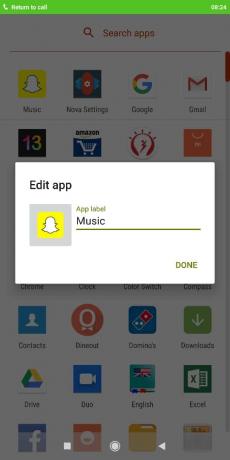
6.また、アイコンをタップして変更します。
7.次に、「ビルトイン」をクリックして携帯電話にすでに存在するものからアプリアイコンを選択するか、「ギャラリーアプリ」をタップして画像を選択します。

8.完了したら、「終わり’.
9.これで、アプリのIDが変更され、誰もそれを見つけることができなくなりました。 誰かが古い名前でアプリを検索しても、検索結果には表示されないことに注意してください。 だからあなたは行ってもいいです。

プライムバージョン
実際にしたい場合 ルートなしでAndroid上のアプリを非表示 (名前を変更する代わりに)次に、 NovaLauncherのプロバージョン。
1.PlayストアからNovaLauncherPrimeバージョンをインストールします。
2.電話を再起動し、必要な権限を許可します。
3.アプリドロワーに移動して開きます Nova設定。
4.「」をタップしますアプリとウィジェットのドロワー’.

5.画面の下部に、「」のオプションがあります。アプリを非表示にする」セクションの「引き出しグループ」の下にあります。
![ドロワーグループの下にある[アプリを非表示]をタップします](/f/cbb1095001a635ea5955f5ac82741373.jpg)
6.このオプションをタップして 非表示にするアプリを1つ以上選択します。

7.非表示のアプリはアプリドロワーに表示されなくなります。
これは、Androidでルートなしでアプリを非表示にする最も簡単な方法ですが、何らかの理由でこれが機能しない場合や、インターフェースが気に入らない場合は、 アプリを非表示にするApexランチャー。
APEXランチャー
1.インストール アペックスランチャー Playストアから。
2.アプリを起動し、必要なすべてのカスタマイズを構成します。

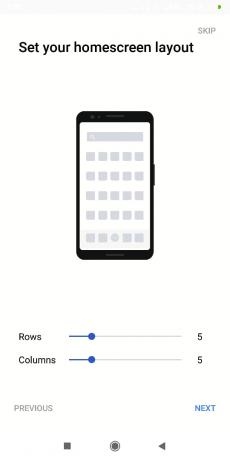
3.選択 アペックスランチャー あなたのように ホームアプリ。
4.次に、「Apex設定’をホーム画面に表示します。
![次に、ホーム画面で[頂点の設定]をタップします](/f/73cc0203d24e14a4b21a1108c502b44f.jpeg)
5.「」をタップします隠しアプリ’.

6.「」をタップします非表示のアプリを追加する' ボタン。
7.選択する非表示にする1つ以上のアプリ。

8.「」をタップしますアプリを隠す’.
9.アプリはアプリドロワーから非表示になります。
10.誰かがそのアプリを検索しても、検索結果には表示されないことに注意してください。
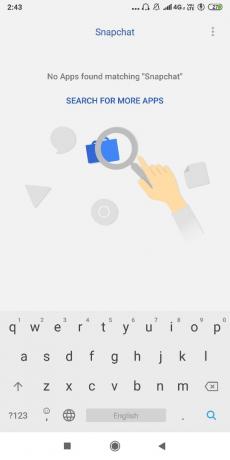
したがって、Apex Launcherを使用すると、簡単に Androidデバイスでアプリを非表示にする、ただし、どのタイプのランチャーも使用したくない場合は、電卓ボールトと呼ばれる別のアプリを使用してアプリを非表示にすることができます。
CALCULATOR VAULT:APP HIDER – HIDE APPS
これは、スマートフォンをルート化せずにAndroid上のアプリを非表示にするためのさらにもう1つの非常に便利なアプリケーションです。 このアプリはランチャーではないことに注意してください。 NS 電卓ボールト は使いやすいアプリであり、それが行うことは本当に素晴らしいです。 現在、このアプリは、アプリを独自のボールトに複製して非表示にし、デバイスから元のアプリを削除できるようにします。 非表示にするアプリは、ボールトに残ります。 それだけでなく、このアプリはそれ自体を隠すこともできます(アプリハイダーを使用していることを誰かに知られたくないでしょう?)。 つまり、このアプリはデフォルトのランチャーに「電卓」アプリとして表示されます。 誰かがアプリを開くと、表示されるのは電卓だけです。これは実際には完全に機能する電卓です。 ただし、特定のキーのセット(パスワード)を押すと、実際のアプリに移動できます。 このアプリを使用するには、
1.Playストアから電卓Vaultをインストールします.
2.アプリを起動します。
3.入力を求められます アプリの4桁のパスワード。

4.パスワードを入力すると、前の手順で設定したパスワードを入力する必要がある画面のような計算機が表示されます。 このアプリにアクセスするたびに、このパスワードを入力する必要があります。

5.ここからあなたはに連れて行かれます アプリハイダーボールト。
6.をクリックします アプリのインポート ボタン。
![[アプリのインポート]ボタンをクリックします](/f/1726b4402053e36469b2fb9559839e35.png)
7.デバイス上のアプリのリストをアルファベット順に並べ替えて表示できます。
8.選択する非表示にする1つ以上のアプリ。
9.「」をクリックしますアプリのインポート’.
10.アプリがこのボールトに追加されます。 ここからアプリにアクセスできるようになります。 今、あなたはすることができます 元のアプリを削除します お使いのデバイスから。

11.それだけです。 これで、アプリが非表示になり、部外者から保護されます。
12.これらのアプリを使用すると、個人的なものを誰からも簡単に隠すことができます。
おすすめされた:
- Windowsのキーボードを使用して右クリック
- ディスク管理とは何ですか?その使用方法は?
- Alt + TabがWindows10で機能しない問題を修正
- 修正でWindowsDefenderをオンにできない
この記事がお役に立てば幸いです。 ルートなしでAndroid上のアプリを非表示、ただし、このチュートリアルに関してまだ質問がある場合は、コメントのセクションで遠慮なく質問してください。



